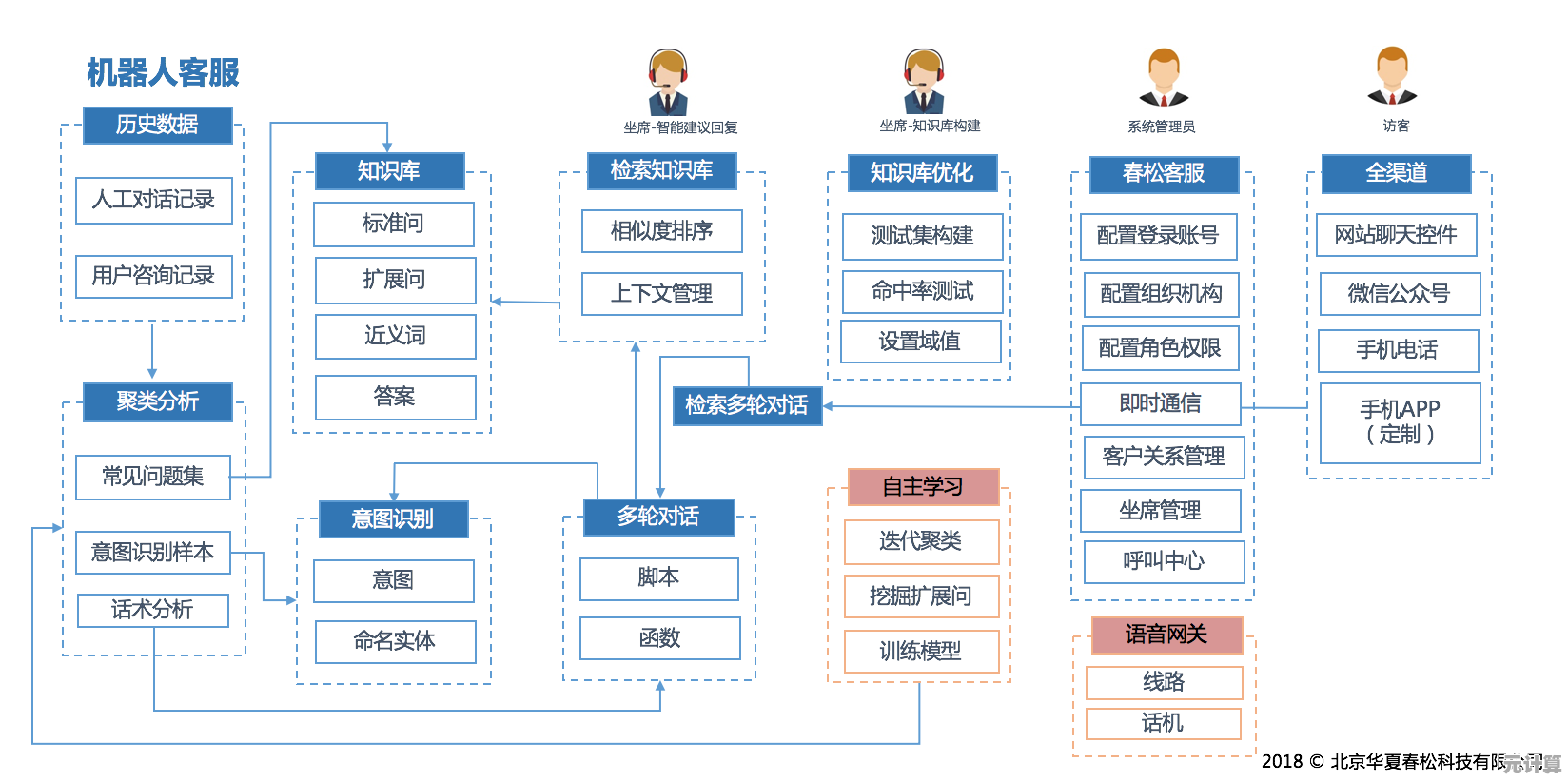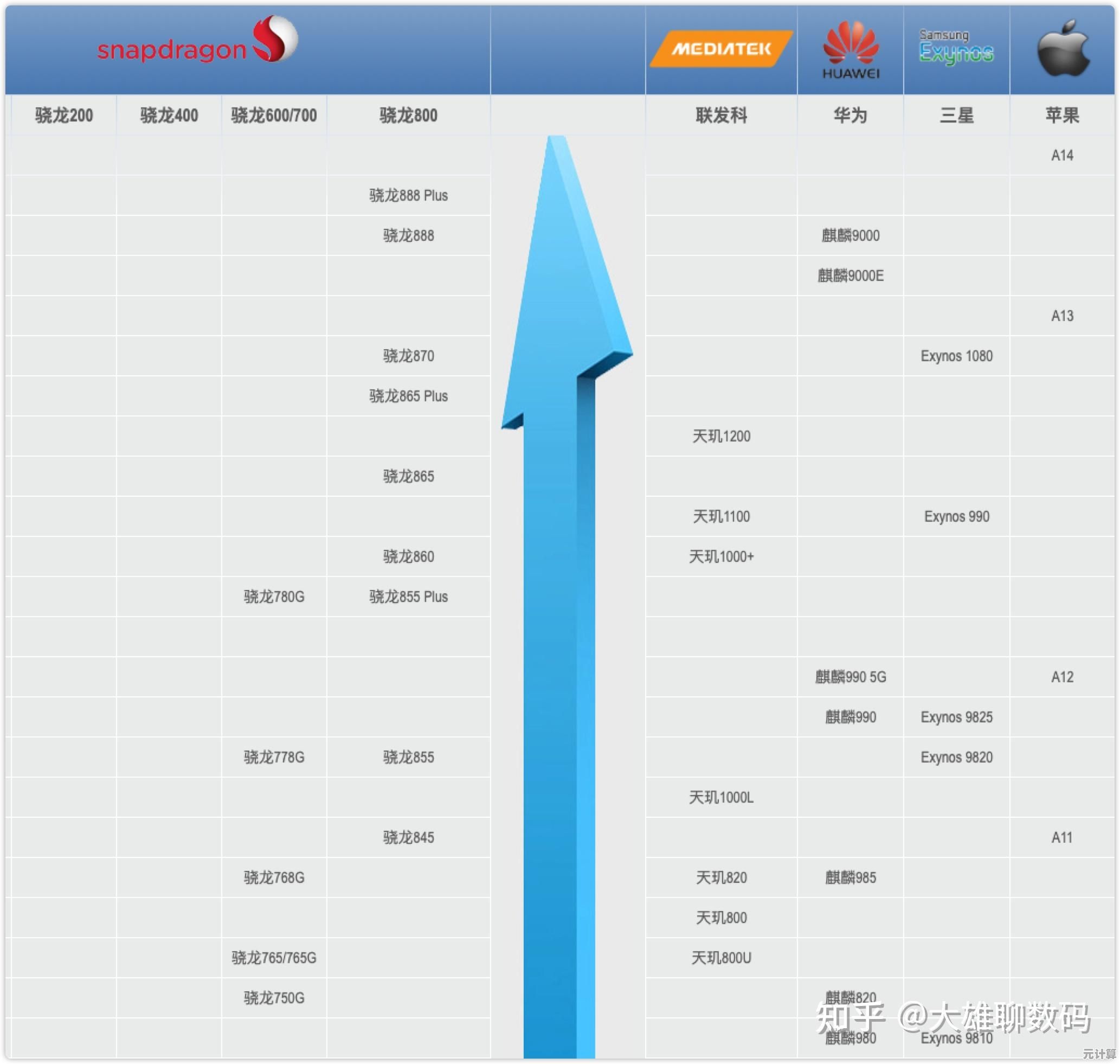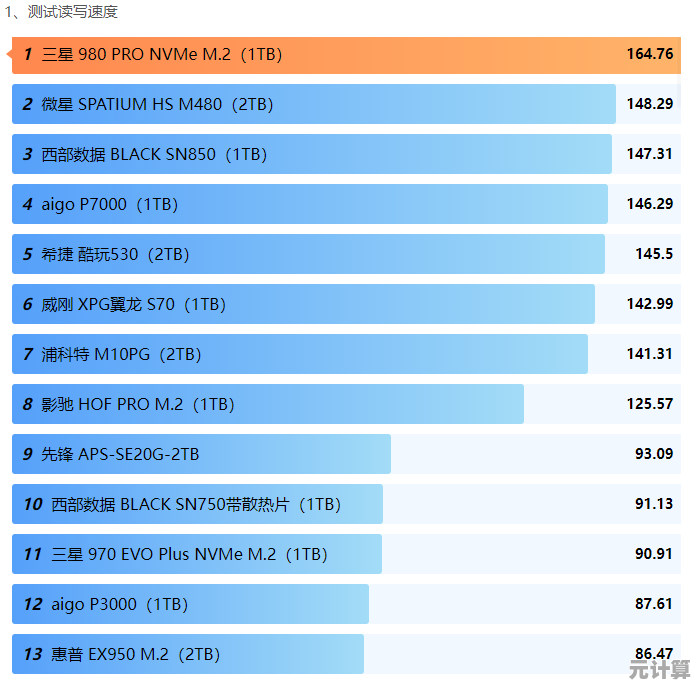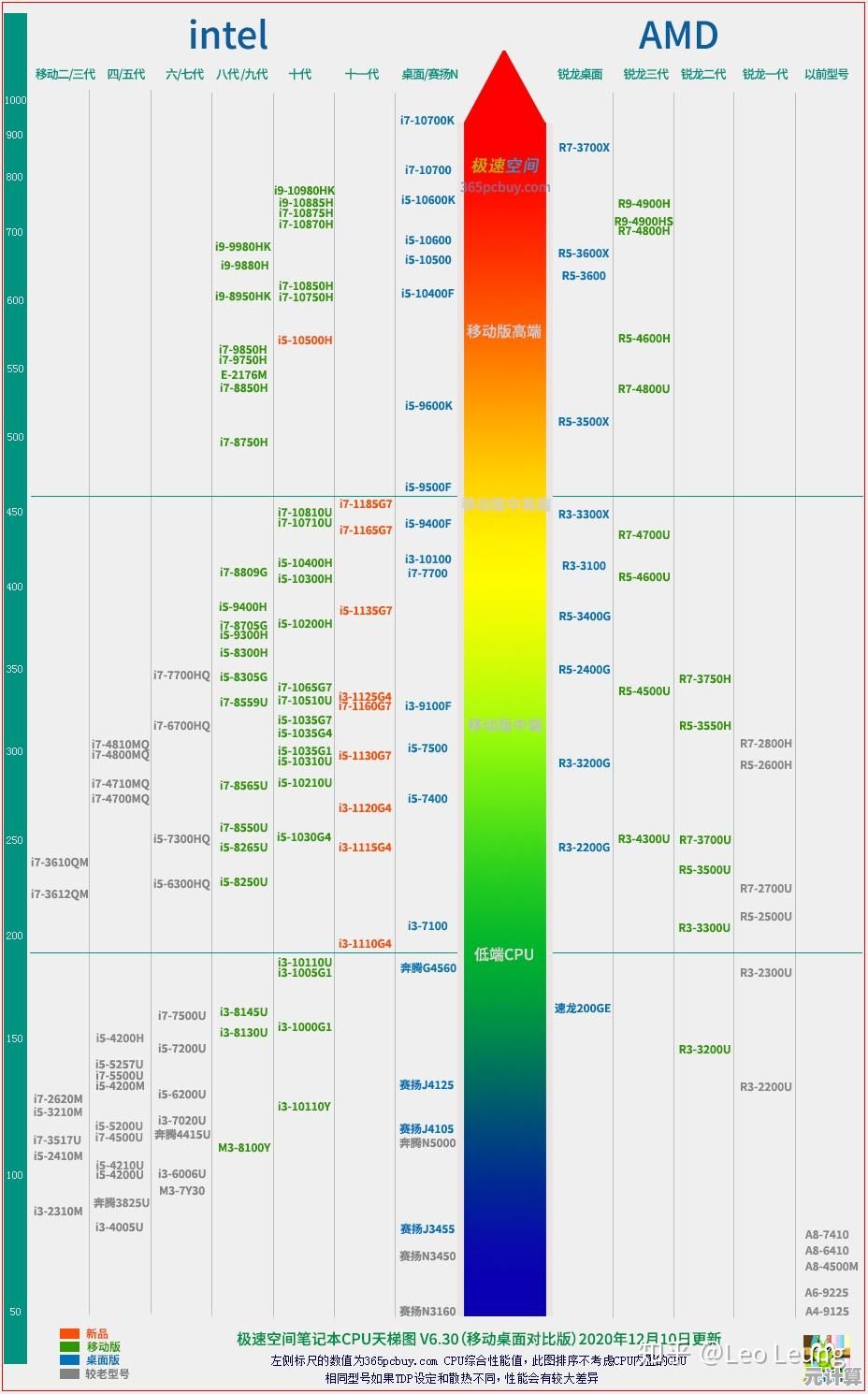电脑显卡查看全攻略:从基础检测到性能评估指南
- 问答
- 2025-10-03 21:00:24
- 1
从基础检测到性能评估指南
每次看到朋友花大价钱买了新显卡,结果连驱动都没装对,帧数上不去还怪游戏优化差,我就有点哭笑不得😂,其实看懂显卡没那么玄学,也不需要你会写代码或者拆机箱——今天我就用自己翻车过的经验,和你聊聊怎么从“啥都不懂”到“略懂略懂”,甚至能帮人避坑!
先别急着跑分!基础信息这样查才靠谱
很多人一上来就开鲁大师,结果被广告弹窗烦到崩溃……其实Windows自带的设备管理器就够用了(按Win+X选设备管理器-显示适配器),但这里只显示型号,像显存大小、驱动版本这些关键信息根本看不到。
我的习惯是直接用DirectX诊断工具(按Win+R输入dxdiag回车),这里能查到显卡型号、驱动日期、甚至有没有出过故障,记得有一次我帮学弟看电脑,dxdiag里显示“设备有问题”,结果发现是显卡没插紧——这种低级错误跑分软件根本不会告诉你!

如果是N卡用户,NVIDIA控制面板(桌面右键就能看到)里的“系统信息”更详细,连显卡最大支持分辨率都能查到,A卡用户可以用AMD Software: Adrenalin Edition,界面做得挺直观,但有时候更新后会抽风……别问我怎么知道的😅。
性能测试:别光看分数,帧数曲线更重要!
跑分软件我首推3DMark,但不是说非要买付费版——Steam打折时基础版经常白给,Time Spy测DX12,Fire Strike测DX11,跑完别光盯着总分,显卡温度曲线和帧数稳定性才是重点!
我之前用RTX 3060跑Time Spy,总分还行,但帧数从60暴跌到20几——后来发现是电源供电不足(是的,显卡再强也得喂饱电),所以跑分时一定要开着HWMonitor看温度(显卡超过85℃就要警惕了),顺便瞄一眼电源输出稳不稳。

游戏实测比跑分更真实!赛博朋克2077》开光追、《荒野大镖客2》拉最高画质,用MSI Afterburner的OSD功能实时显示帧数、温度、占用率,有一次我发现自己显卡占用率永远卡在60%,原来是CPU拖后腿……升级U之后帧数直接涨了30%(钱包在哭泣💸)。
驱动和优化:冷门技巧比超频有用多了!
更新驱动别看第三方软件,直接去官网下!NVIDIA和AMD都有自动检测工具,但我会习惯性先看更新日志——比如某个版本专门优化了《幻兽帕鲁》,那你正好玩这游戏就更呗。
很多人忽略的显卡面板设置:

- 全局设置选“高性能”反而可能让风扇狂转,建议单独给游戏设置;
- 垂直同步关掉能提帧,但画面容易撕裂(G-Sync/FreeSync显示器当我没说);
- 锐化滤镜对老游戏有奇效,但调太高会像页游……
超频?说实话现在显卡出厂即灰烬,手动超5%帧数提升不如降10℃温度来得实在,不如用Afterburner拉个风扇曲线,夏天玩游戏能降10度以上(邻居以为我开直升机了🚁)。
二手显卡避坑:矿卡?用这招诈它出来!
现在矿卡翻新泛滥,光看外观根本分不清,我的土方法是:
- 用GPU-Z看传感器数据,关注“显存频率波动”和“功耗波动”——矿卡通常显存压力大,波动会异常;
- 跑FurMark半小时,看温度是否骤升(矿卡散热膏早干透了);
- 查SN码出厂日期,2021年前的卡建议直接pass……
上次帮人验卡,卖家咬定“自用九成新”,结果GPU-Z显示显存运行超过2万小时——直接怼得对方退款😎。
显卡是门玄学,但别让它骗了你
说到底,显卡性能不只是数字游戏,有人用4060流畅玩4K,有人抱着4090却抱怨卡顿——其实是系统调度、散热甚至电源的锅,多看看实际帧数,少纠结跑分排名,够用且稳定才是王道。
最后丢个暴论:与其折腾显卡,不如先升级显示器……60Hz换到144Hz的震撼,真的比显卡提升明显啊!(别打我)
本文由宜白风于2025-10-03发表在笙亿网络策划,如有疑问,请联系我们。
本文链接:http://pro.xlisi.cn/wenda/50997.html